윈도우 운영체제의 컴퓨터 트레이 우측에 시간과 날짜가 표시됩니다.
물론 윈도우 설정에서 시스템 트레이에 시간 및 날짜가 표시되지 않도록 설정을 변경할 수 있지만 대부분 시간과 날짜를 표시 한 상태로 컴퓨터를 사용하게 됩니다.
시스템 트레이의 시간은 기본적으로 시(Hour),분(Minute)까지만 표시됩니다.
컴퓨터를 사용하면서 시간을 계산하거나 정확한 초 단위 시간을 확인하고자 할 때 별도의 시계 화면을 띄워 확인하는 경우가 많습니다.
이처럼 초 단위의 시간이 필요한 경우 시스템 트레이의 시간에 초를 표시하면 무척 편리할 것이라 생각됩니다.
이번 글에서는 윈도우 시스템 트레이 시간에 초 표시 방법(Windows 10, 11)에 대해 알아보겠습니다.
Windows 시스템 트레이 시간에 초(Second)를 표시하는 방법
1. 아래 시스템 트레이의 시간이 표시되는 부분을 캡처한 화면이 있습니다.
왼쪽은 기본적으로 시간과 분만 표시되는 화면이고, 오른쪽은 시간과 분, 초까지 표시되는 화면입니다.

2. 시스템 트레이 시간에 초(second)를 표시하기 위해 설정 창을 엽니다.
- 윈도우 설정을 찾아서 열거나 시스템 트레이 시간 위에 마우스를 올리고 오른쪽 버튼을 클릭해서 날짜 및 시간 조정을 클릭해서 설정을 바로 열 수도 있습니다.
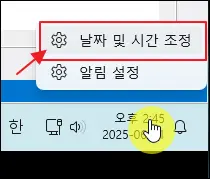
3. 설정의 시간 및 언어 > 날짜 및 시간 화면에서 시스템 트레이에 시간 및 날짜 표시를 펼쳐서 시스템 트레이 클록에 초 표시(더 많은 전원 사용) 체크 박스에 체크 해 줍니다.
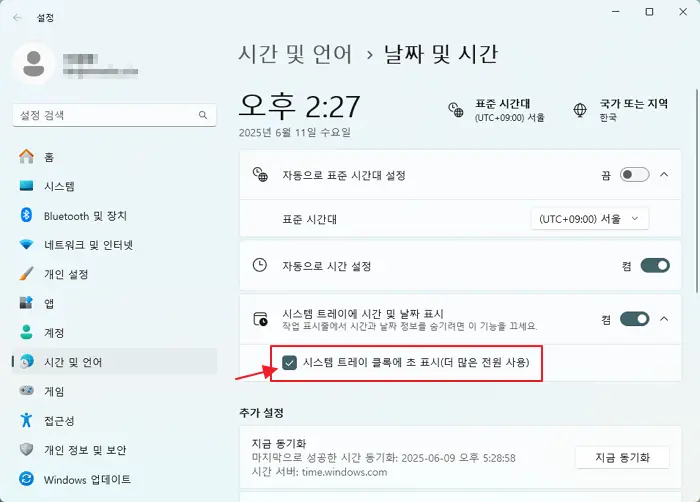
4. 그럼 시스템 트레이의 시간 표시에 시,분,초까지 표시가 됩니다.
마무리
이상으로 윈도우 시스템 트레이 시간에 초를 표시하는 방법에 대해 알아보았습니다.
초 단위 시간을 확인하는 자주 하는 경우라면 아예 시스템 트레이 시간에 초를 표시해 놓고 사용하는 것이 편리할 수 있습니다.
한 가지 주의할 점은 설정 화면에서도 안내를 하고 있지만 시간의 초가 표시될 경우 더 많은 전원이 사용될 수 있습니다.
전원을 항상 연결해서 사용하는 데스크톱은 별 문제가 되지 않지만 배터리 전원을 사용하는 노트북인 경우 초 시간이 표시 됨으로 인해 사용 시간이 줄어 들 수 있다는 점 참고하시면 됩니다.
※ 함께 읽으면 도움이 될 만한 다른 포스팅 글입니다.
♥ 이 글이 도움이 되었기를 바랍니다. ^-^
댓글로 흔적을 남겨 주세요.